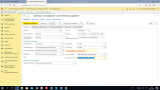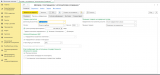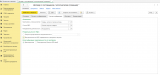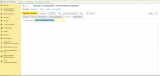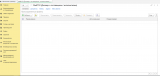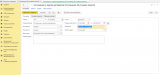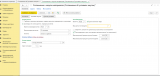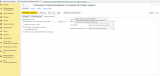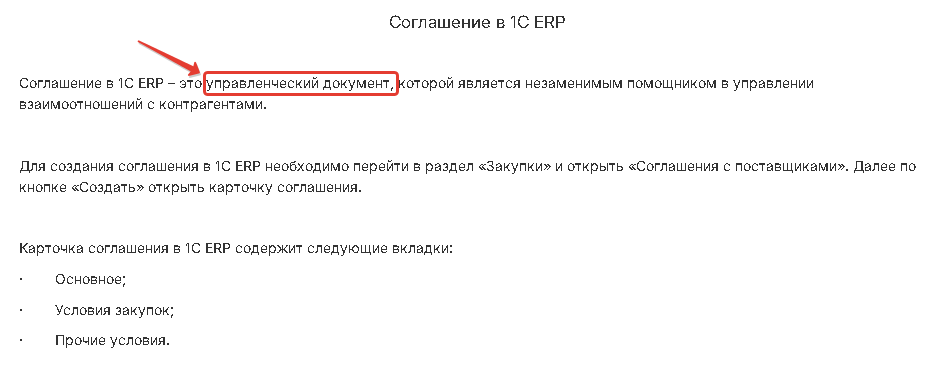Ввод карточки договора с поставщиком в 1С ERP осуществляется на основании подписанного сторонами договора.
Для создания карточки договора в 1С ERP необходимо перейти в раздел «Закупки» и открыть «Договоры с поставщиками в 1С». При нажатии кнопки «Создать» откроется карточка договора (форма для заполнения, в которой необходимо указать ключевую информацию по договору.).
Карточка договора в 1С ERP содержит следующие вкладки:
· Основное;
· Расчёты и оформление;
· Учётная информация;
· Доставка;
· Комментарий.
На вкладке «Основное» необходимо заполнить следующую информацию (рис. 1):
· Наименование;
· Наименование для печати (заполняется автоматически на основании внесённой информации в поле «Наименование»);
· Статус договора (действует, не согласован, закрыт);
· Период действия;
· Тип взаимоотношений (выбор из списка);
· Организация;
· Подразделение;
· Счёт организации;
· Менеджер;
· Поставщик;
· Контрагент;
· Счёт продавца;
· Контактное лицо;
· Группа договора.
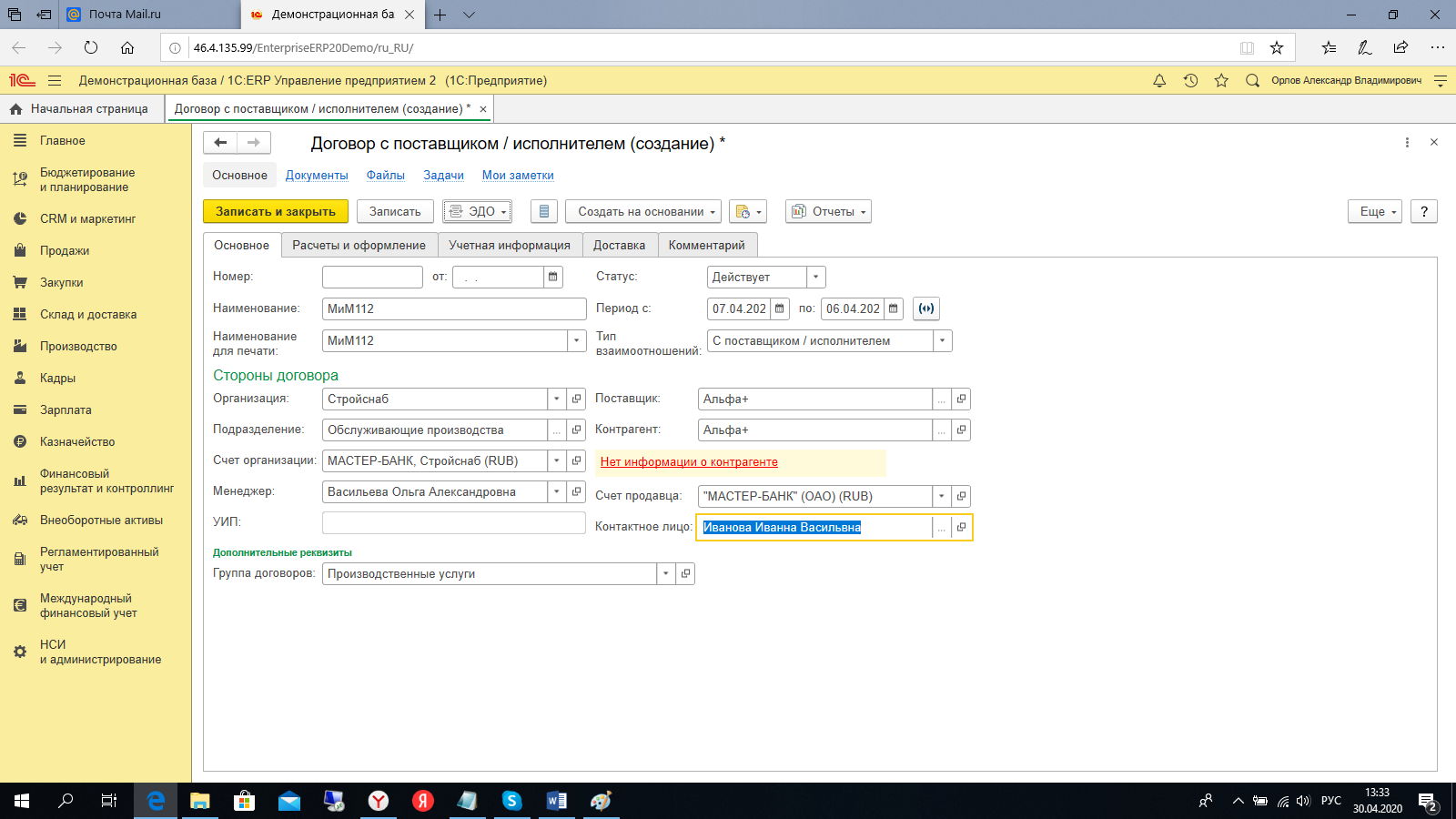
Рис. 1
После заполнения вкладки «Основное» в 1С ERP 2.4 необходимо перейти на вкладку «Расчёты и оформление» и заполнить следующее (рис. 2):
· Детализация расчётов (выбор из списка);
· Оплата (выбор из списка);
· Валюта (выбор из списка);
· Сумма договора, если фиксирована в договоре;
· График исполнения определяется (указать наказами/накладными либо договором);
· Налогообложение НДС (указанным значением/определяется в заказах и накладных, в обоих случаях выбор осуществляется из списка);
· Вид договора налогового агента (заполняется в случае, если контрагент является налоговым агентом);
· Классификация при исполнении государственного оборонного заказа (указать из предложенных вариантов);
· Оформление поступления доступно (выбрать из списка);
· Приёмка товаров (выбор из списка).
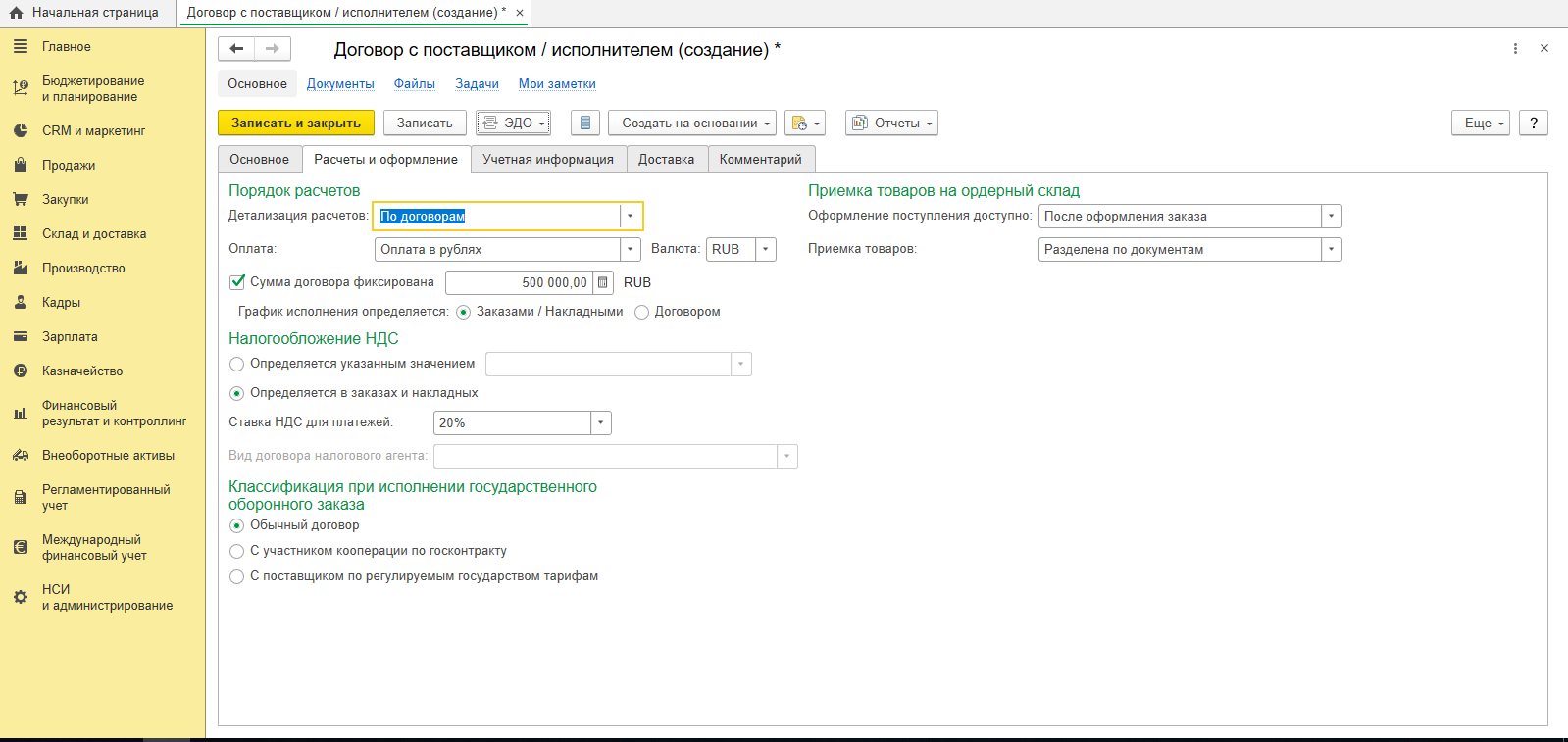
Рис. 2
Далее, при создании договора с поставщиком в 1С, необходимо заполнить вкладку «Учётная информация» (рис. 3):
· Группа фин. учёта расчётов (выбор осуществляется из списка);
· Статья ДДС (выбор осуществляется из списка);
· Направление деятельности (выбор осуществляется из списка);
· Раздельный учёт НДС (указать значение «Закупка осуществляется под деятельность» или «Вид деятельности НДС определяется в документе закупки»);
· Классификация задолженности по договору (краткосрочная/долгосрочная).

Рис. 3
Далее в 1С ERP 2.4 необходимо заполнить вкладку «Доставка». Здесь придется заполнить всего одно поле: «Способ доставки» (выбор из списка) (рис. 4).
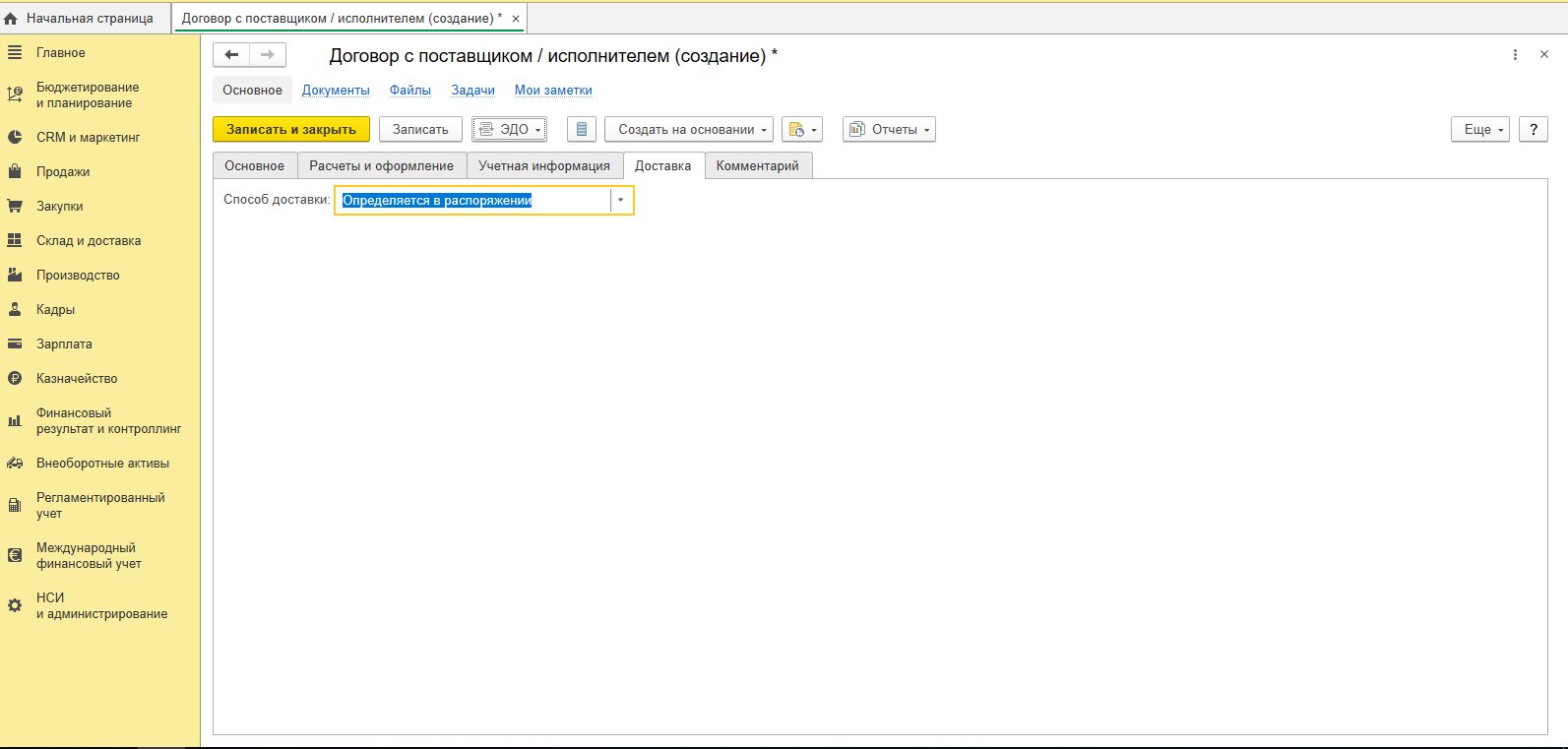
Рис. 4
Вкладка «Комментарии» не является обязательной для заполнения.
После внесения всей необходимой информации жмем кнопку «Записать», после чего рекомендуется прикрепить скан-копию договора к его карточке. Переходим в меню «Файл», далее по кнопке «Добавить» выбираем необходимое действие (выбор осуществляется из списка) (рис 5).

Рис. 5
После заполнения всех вкладок, договор необходимо записать и провести путём нажатия кнопки «Записать и закрыть». Договор с поставщиком в 1С ERP создан.
Соглашение в 1С ERP
Соглашение в 1С ERP – это управленческий документ, которой является незаменимым помощником в управлении взаимоотношений с контрагентами.
Для создания соглашения в 1С ERP необходимо перейти в раздел «Закупки» и открыть «Соглашения с поставщиками». Далее по кнопке «Создать» открыть карточку соглашения.
Карточка соглашения в 1С ERP содержит следующие вкладки:
· Основное;
· Условия закупок;
· Прочие условия.
На вкладке «Основное» необходимо заполнить следующую информацию (рис. 6):
· Наименование;
· Поставщик;
· Контрагент;
· Менеджер;
· Статус (выбор осуществляется из списка);
· Период действия;
· Операция (выбор осуществляется из списка);
· Организация;
· Комментарий.
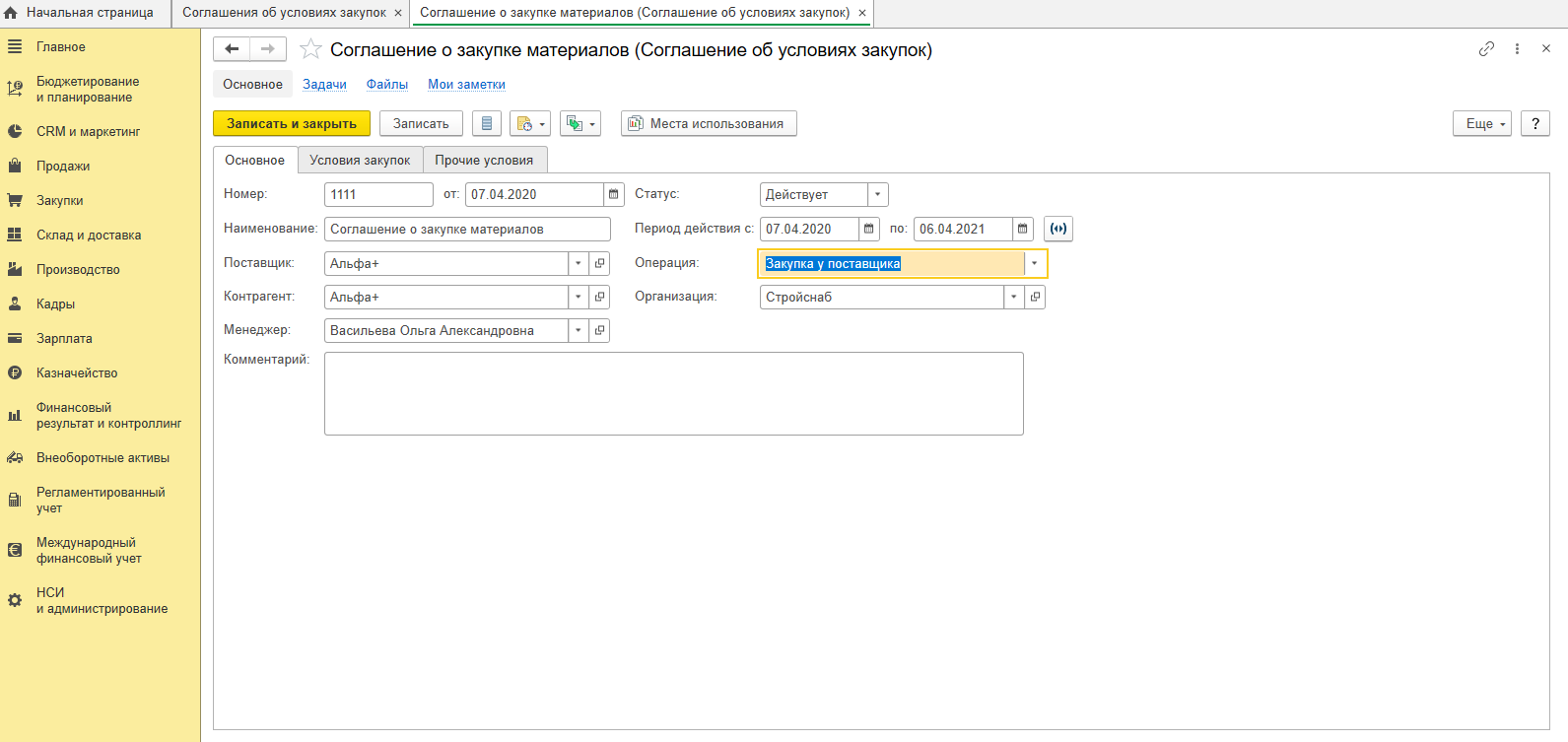
Рис. 6
Далее необходимо заполнить вкладку «Условия закупок» (рис. 7):
· Условия оплаты (выбор осуществляется из списка);
· Валюта взаиморасчетов (выбор осуществляется из списка);
· Детализация расчетов (выбор осуществляется из списка);
· Оплата (выбор осуществляется из списка);
· Склад (выбор осуществляется из списка);
· Срок поставки;
· Валюта (выбор осуществляется из списка);
· Цена включает НДС (указать, если да);
· Вид цены поставщика (выбор осуществляется из списка);
· Запретить закупки по ценам выше указанных в соглашении (указать если да);
· Регистрировать цены поставщика автоматически (указать если да);
· Указать максимальный процент ручной скидки;
· Указать максимальный процент ручной наценки.
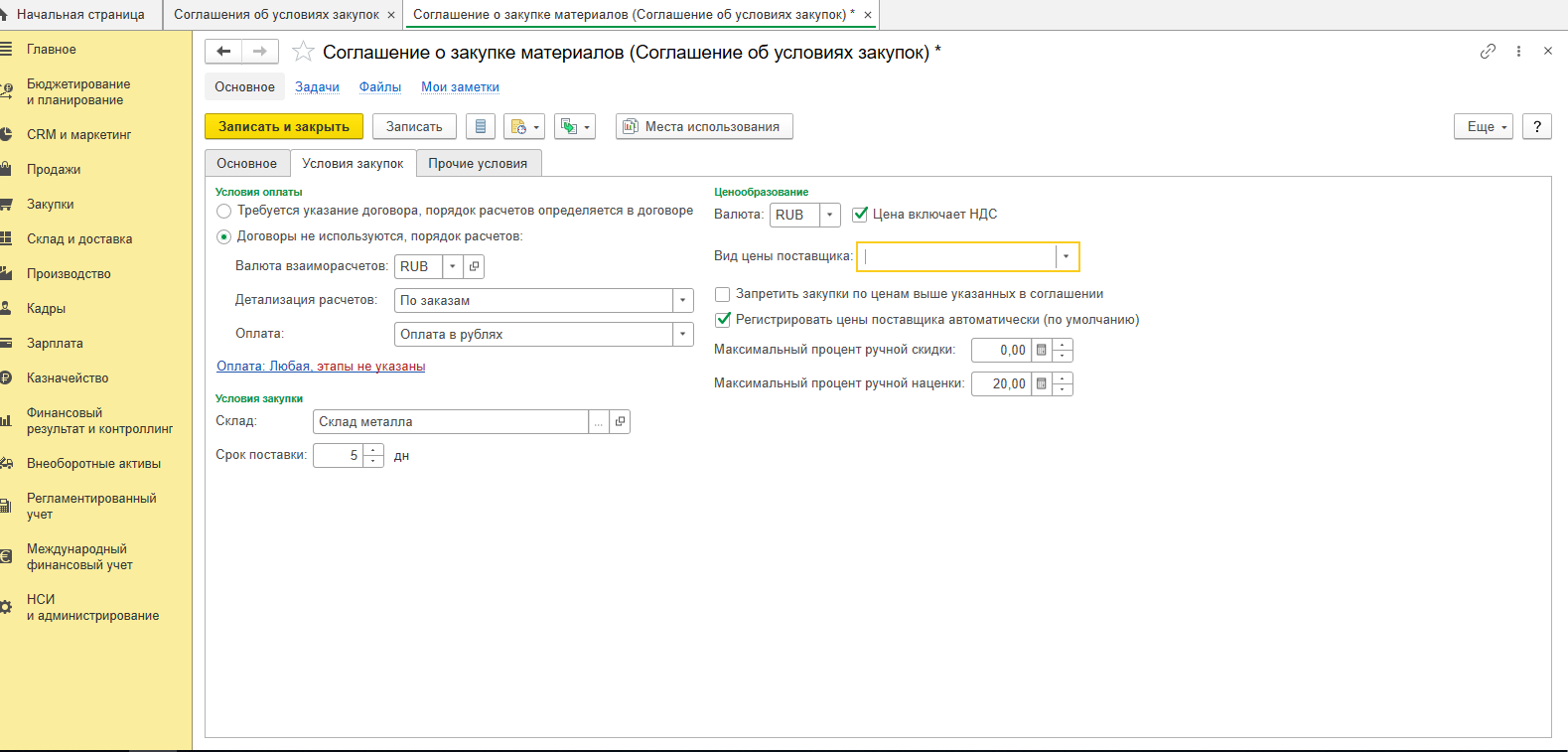
Рис. 7
Далее в 1С ERP 2.4 необходимо заполнить вкладку «Прочие условия» (Рис. 8):
· Возвращать многооборотную тару через (указать количество дней, если да);
· Требуется залог за тару (указать если да);
· Рассчитать дату возврата тары (выбрать по календарным дням / рабочим дням производственного календаря);
· Группа фин. учёта расчётов (выбор осуществляется из списка);
· Статья ДДС (выбор осуществляется из списка);
· Направление деятельности (выбор осуществляется из списка).

Рис. 8
После заполнения всех вкладок соглашение необходимо записать и провести путем нажатия кнопки «Записать и закрыть». Соглашение с поставщиком в 1С ERP создано.
Вступайте в нашу телеграмм-группу Инфостарт